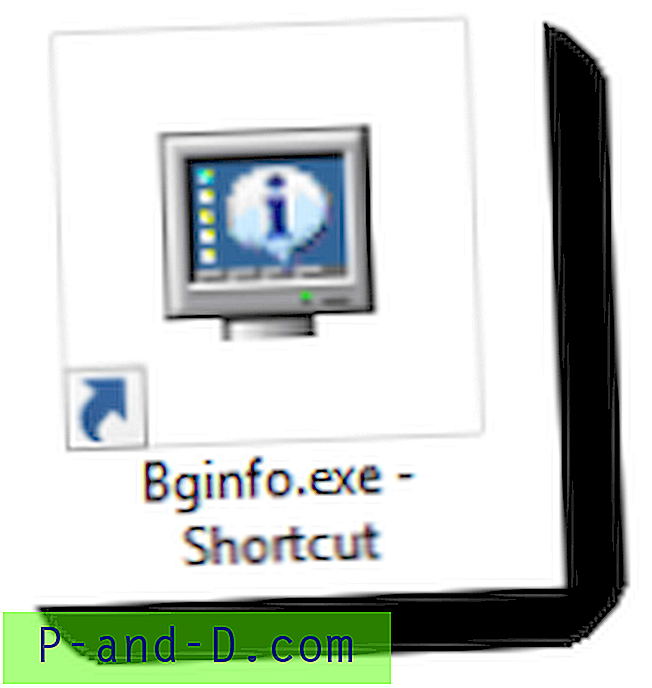Windows Spotlight ger några fantastiska bakgrunder för låsskärmen, som du kan spara och använda som skrivbordsbakgrund. Vid det här laget är jag ganska säker på att de flesta användare vet hur de kan visa och lagra bildkollektionen från låsskärmen från mappen Tillgångar.
Sedan skapade jag ett inlägg om hur jag hittar det exakta filnamnet på den aktuella bakgrundsbilden på låsskärmen som används, med hjälp av registerredigeraren eller ett skript för att hitta bildfilen och spara den automatiskt i mappen Bilder.
Längs dessa linjer är här ett annat intressant Windows Spotlight-tips som jag tänkte dela här.
Windows 10 meddelar dig inte när den laddar ner låsskärmbilder från servern. Och frekvensen för bakgrundsbyte är också okänd. Du får se den nya bakgrundsbilden bara när du låser arbetsstationen, eller när du öppnar sidan Anpassa - Lås skärminställningar där du kan se en förhandsgranskning av den aktuella låsskärmbilden i realtid.
Dessutom kan du bli meddelad när en ny strålkastarbild landar upp i mappen Tillgångar med ett par tredjepartsverktyg.
Använd NewFileGo för att titta på mappen Tillgångar för nya bakgrundsbilder
NewFileGo från “joe joe soft” är ett användbart verktyg som tittar på filer / mappar för ändringar och utlöser ett program eller kommando.
Med NewFileGo kan du:
- Titta på flera mappar
- Övervaka specifika filändelser i en mapp med filmask
- Kör Explorer-kontextmenykommandon
- Kör program, skript, batchfiler
- Skicka det nya / ändrade filnamnet som en parameter till det program eller skript som har utlösts.
Starta NewFileGo och klicka på Lägg till ny Watcher.
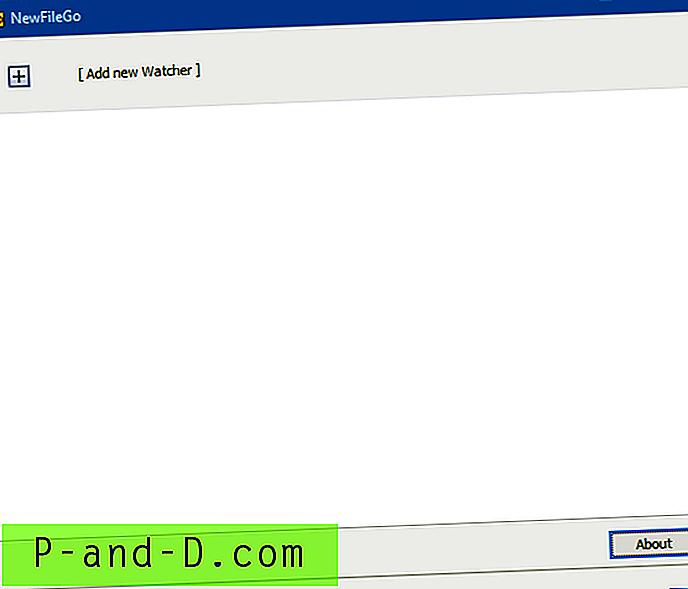
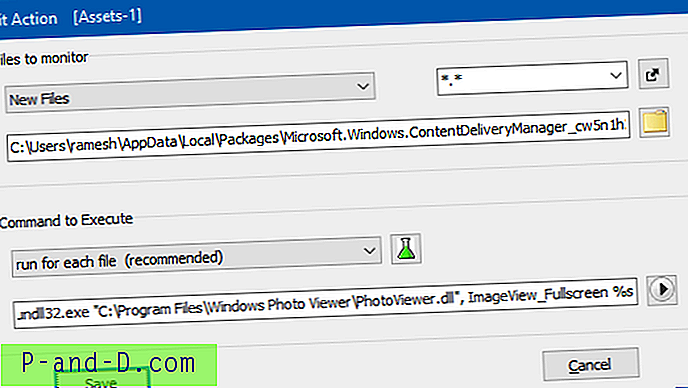
I dialogrutan Redigera åtgärd väljer du "Nya filer" i rullgardinsmenyn. Skriv in följande sökväg för mapp.
C: \ Användare \ {användarnamn} \ AppData \ Lokalt \ Paket \ Microsoft.Windows.ContentDel DeliveryManager_cw5n1h2txyewy \ LocalState \ Assets Under "Kommando att utföra" väljer du Kör för varje fil (rekommenderas)
Skriv följande kommandorad i textrutan nedan:
rundll32.exe "C: \ Program Files \ Windows Photo Viewer \ PhotoViewer.dll", ImageView_Fullscreen% s
Obs: Du kan nämna sökvägen för en annan bildvisare (t.ex. IrfanView) och sedan följas av% s. % s representerar filnamnet (med full sökväg) som vi skickar som ett argument till triggerprogrammet eller skriptet. Inkludera inte citat runt parametern om du använder Windows Photo Viewer för att förhandsgranska filen.
Klicka på Spara. När en ny fil anländer till mappen Tillgångar startar NewFileGo Windows Photo Viewer för att visa den nya bakgrundsbilden.
Men det finns lite besvär här. Tillgångar-mappen används inte bara för att lagra låsskärmbilder, utan också bilder med mindre dimensioner - till exempel levande brickor som du inte vill förhandsgranska.

En 154x154px bild som visades i mappen Tillgångar.
Det finns inget filtreringsalternativ för filstorlek i NewFileGo. Men du kan ställa in NewFileGo att utlösa ett anpassat skript som validerar bilden (baserat på filstorlek) och sedan startar förhandsgranskaren.
Aktivera ett anpassat skript som startar förhandsgranskaren
Här är ett skript jag skrev som kontrollerar bildfilens storlek. Om storleken är mer än 300 kB är det mycket troligt att filen är en låsbild. I så fall startar skriptet Windows Photo Viewer för att förhandsgranska filen.
'Preview the image file using Windows Photo Viewer 'Meant to use with NewFileGo to watch for new Lock Screen images 'Created by Ramesh on Nov 02 2016 'https://www.winhelponline.com/blog/new-spotlight-wallpaper-notify-windows-10-lock-screen/ If wscript.arguments.count = 0 Then Wscript.quit Set WshShell = WScript.CreateObject("WScript.Shell") Set objFSO = WScript.CreateObject("Scripting.Filesystemobject") sNewLSIFile = Replace (wscript.arguments(0), """", "") If objFSO.FileExists(sNewLSIFile) Then Set objFile = objFSO.GetFile(sNewLSIFile) 'Preview the image only if it's bigger than 300KB If objFile.size< 307200 Then WScript.Quit sMsg = "You've got a new Lock Screen (Windows Spotlight) image. Want to preview it?" rtn = MsgBox (sMsg, vbYesNo + vbInformation, "New Lock Screen Wallpaper!") If rtn = vbYes Then sRunCmd = "rundll32.exe " & """" & _ "C:\Program Files\Windows Photo Viewer\PhotoViewer.dll" & """" sRunCmd = sRunCmd & ", ImageView_Fullscreen " & sNewLSIFile WshShell.run sRunCmd End If End if Kopiera innehållet ovan till Notepad och spara filen med .vbs förlängningen, låt oss säga lock_screen_image_watch.vbs . Sedan i dialogrutan "Redigera åtgärd" i NewFileGo, ange skriptfilens namn i stället för Windows Photo Viewer-sökvägen. Det kompletta kommandot du använder är enligt följande:
wscript.exe "d: \ scripts \ lock_screen_image_watch.vbs"% s
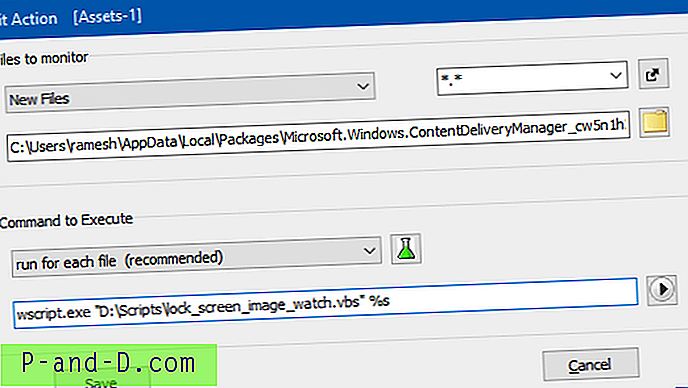
När en ny bakgrundsbild kommer, triggas skriptet och du ser följande meddelanderuta.
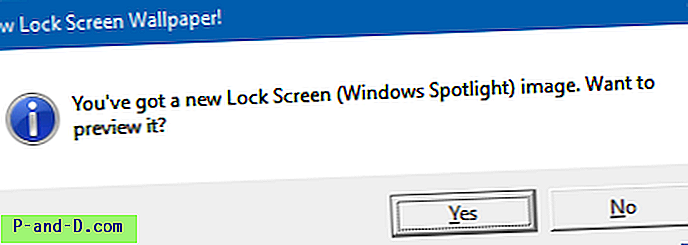
Klicka på Ja för att förhandsgranska bilden med Windows Photo Viewer.
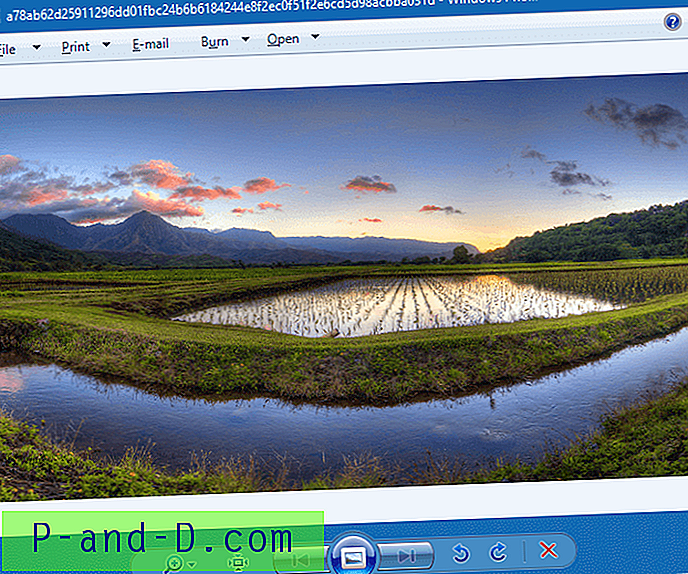
Windows kan hämta cirka 4-5 bilder på en sträcka och så ser du flera meddelanderutor som nedan.
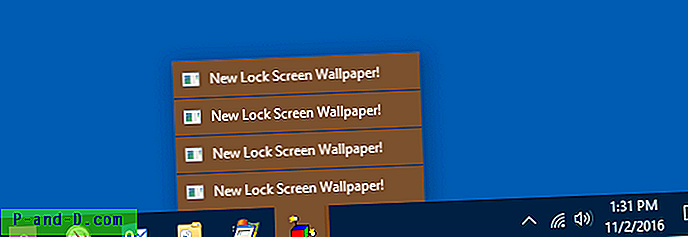
NewFileGo har ett alternativ att skicka flera filnamn som parametrar till trigger-skriptet. Det är något du kan testa ut det (och ändra skriptet i enlighet med det) om du inte vill se flera meddelandelådor eller flera instanser av Windows Photo Viewer som öppnas på skärmen.
NewFileGo förbrukar mindre än 5 MB minne med mappklocka aktiverad.
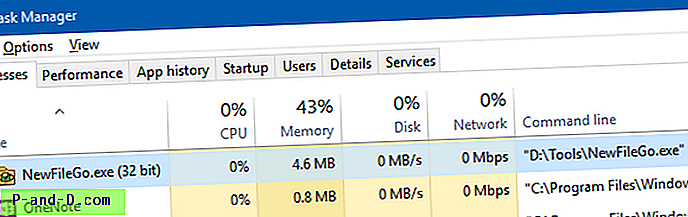
Använd FolderChangesView för att titta på mappen Tillgångar för nya bakgrundsbilder
FolderChangesView (från Nirsoft) övervakar mappen eller hårddisken som du väljer och listar alla filnamn som ändras, skapas eller raderas medan mappen övervakas. Du kan ställa in verktyget att spela en .wav-fil när en fil skapas, ändras eller raderas.
Starta FolderChangesView och skriv mappvägen Tillgångar i dialogrutan "Välj mapp" som visas.
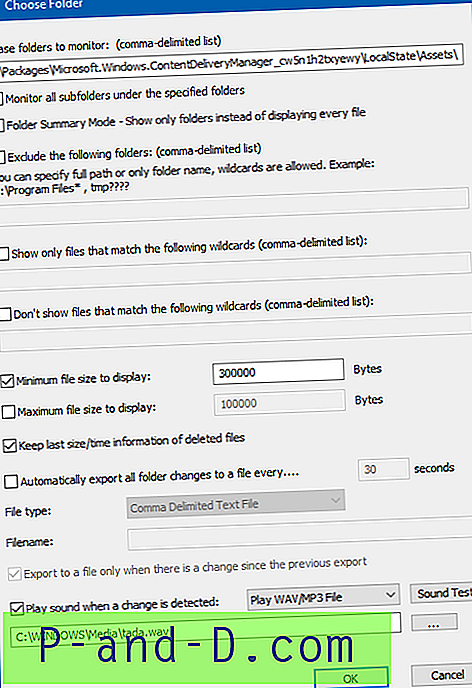
Konfigurera sedan den så att en .wav-fil spelas upp när ändringar inträffar i ovanstående mapp.
FolderChangesView kan bara lista de nya / modifierade filerna och spela en vågfil. Det stöder inte att starta ett program eller ett anpassat skript när en ändring sker i den mappen, och det finns inget alternativ att bara övervaka "Nya" filer. Detta verktyg förbrukar cirka 3, 5 MB minne även när mappövervakning är påslagen.
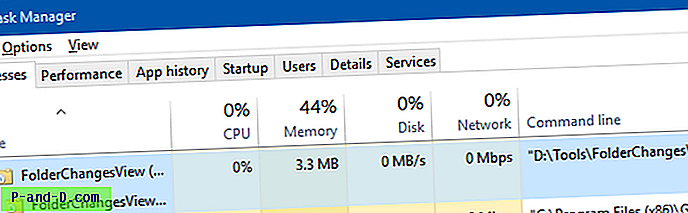
Använda ett WMI-skript för att övervaka mappen Tillgångar
Du behöver inte ett program för att övervaka en enda mapp. Du kan skapa eller använda ett VBScript för att övervaka mappen Tillgångar med Windows Management Instrumentation (WMI).
WMI-mappövervakningsskript undersöker målmappen med angivna intervall för ändringar, och det kan ta en avgift på systemprestanda om intervallet är inställt för lågt.
Medan ovanstående program använder API för att bli meddelade när mappinnehållet ändras - och sedan utlösa programmet, skriptet eller .wav-filen. För exempel på mappvattenskript som använder WMI, kolla in denna Technet-forumsida och CodeProject-webbplatsen.